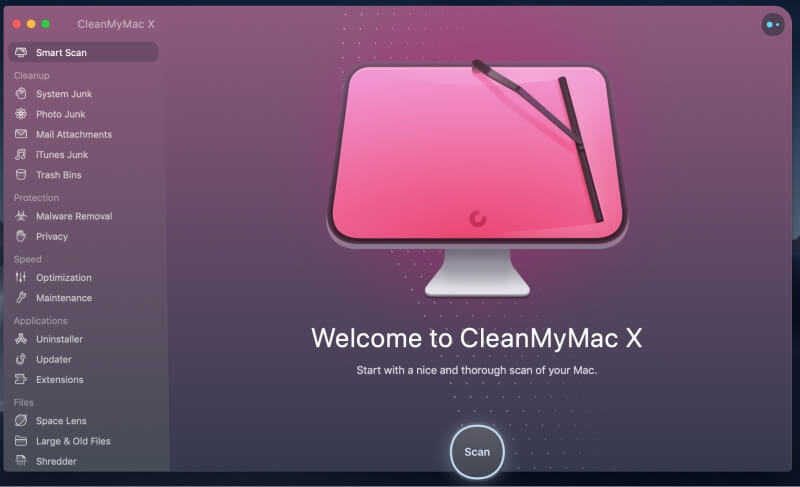Come cancellare lo spazio eliminabile su Mac (Guida rapida)
Per alcuni utenti Mac, non c’è spazio sufficiente per il computer. Non importa quanto sia grande il tuo disco rigido, in qualche modo finisci sempre con unità flash, dischi esterni o miglia di Cloud Storage.
Oltre alla seccatura di avere i tuoi file ovunque, può anche essere frustrante quando vuoi aggiungere nuove app al tuo Mac ma non hai spazio. Quindi cosa puoi fare al riguardo?
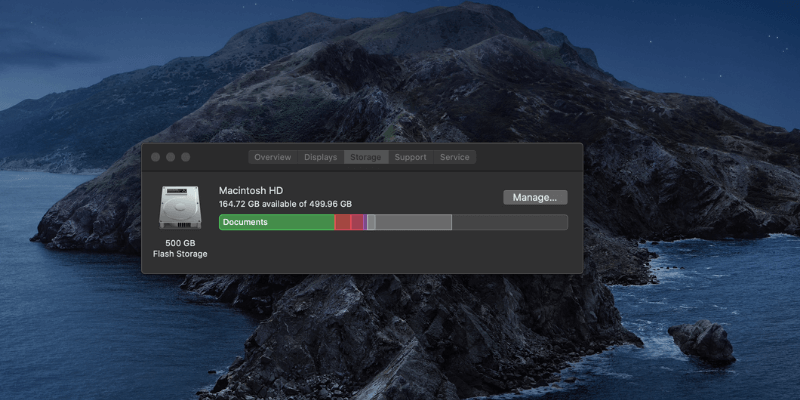
Sommario
Cos’è lo spazio eliminabile (e quanto ne ho)?
Lo spazio eliminabile è una funzione speciale del Mac per ottimizzare lo spazio di archiviazione. Rappresenta i file che il tuo Mac può rimuovere se è necessario più spazio, ma possono anche essere scaricati di nuovo in qualsiasi momento. Questa è una funzionalità di macOS Sierra e versioni successive ed è disponibile solo se hai attivato l’ottimizzazione dello spazio di archiviazione.
Ecco come controllare il tuo spazio di archiviazione. Per prima cosa, vai al logo Apple in alto a sinistra dello schermo. Quindi fare clic Informazioni su questo Mac. All’inizio vedrai i dettagli sull’hardware del tuo computer. Scegliere Storage dalla barra delle schede.
Vedrai una ripartizione dei file sul tuo Mac. L’area con le linee diagonali grigie dovrebbe dire ‘Purgeable’ quando ci passi sopra con il mouse e dirti quanto spazio occupano quei file.
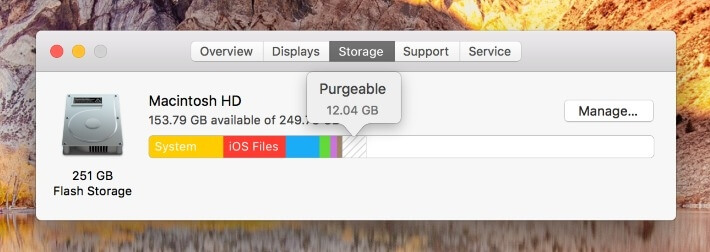
Se non vedi quella sezione, potrebbe essere perché non hai attivato Ottimizza archiviazione. Per fare ciò, fare clic su Gestire … pulsante a destra della barra di archiviazione. Vedrai il seguente pop-up.
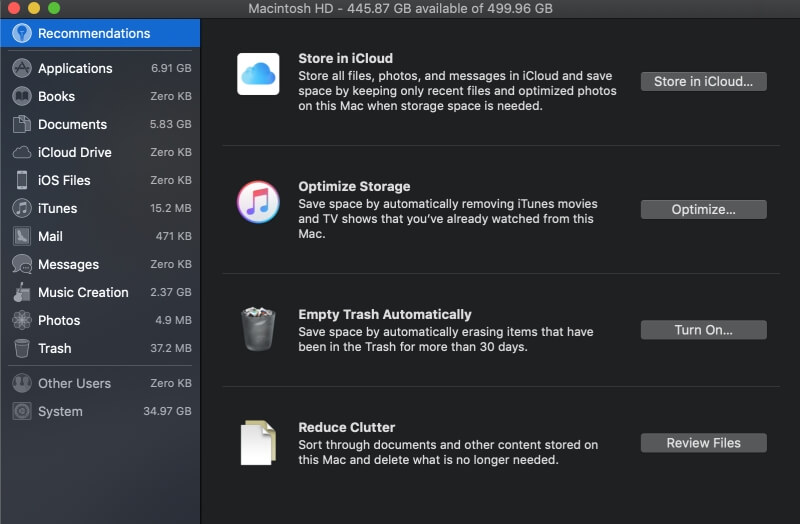
In ‘Ottimizza spazio di archiviazione’, fai clic su Ottimizza pulsante. Una volta completato, verrà visualizzato un segno di spunta.
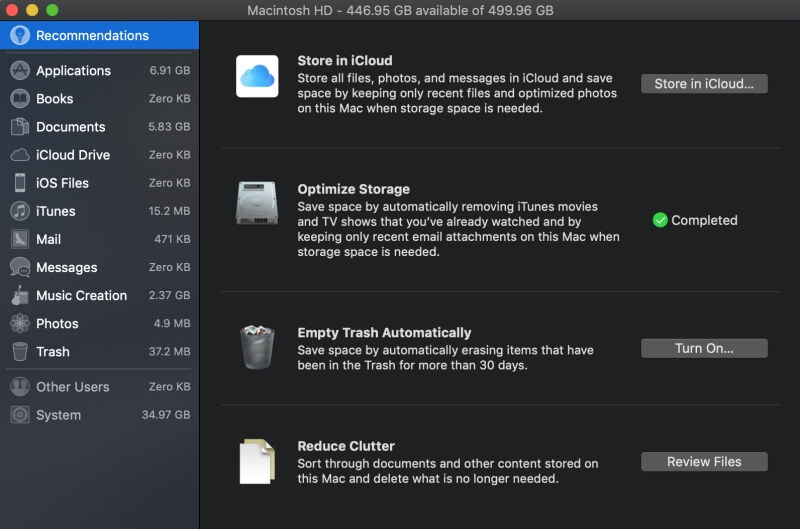
Per ulteriori informazioni sullo spazio eliminabile, puoi controllare quelle di Apple documentazione ufficiale oppure guarda questo video di YouTube:
Vedrai quindi esattamente quanti file possono essere rimossi. Assicurati di fare clic su ‘rivedi’ e deseleziona tutto ciò che pensi di voler conservare, quindi premere Correre per rimuovere i file e risparmiare spazio!
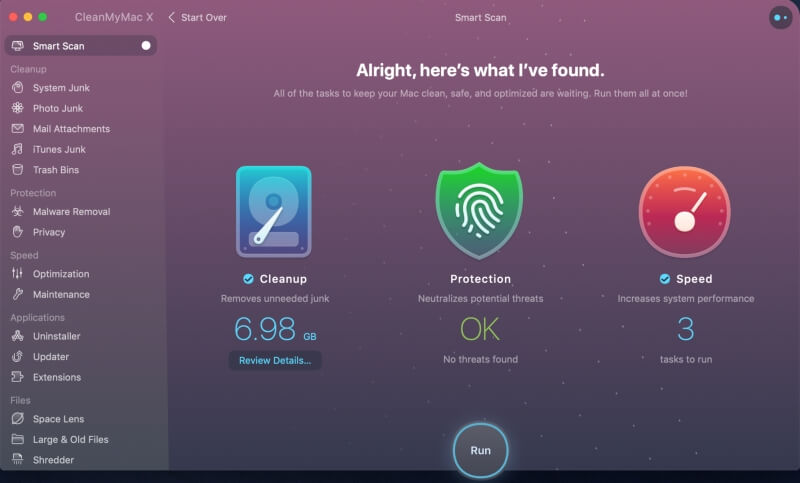
CleanMyMac X è gratuito se hai un Setapp abbonamento o circa $ 35 per una licenza personale. In alternativa, puoi provare un’app dal nostro elenco di migliori pulitori per Mac. Potresti anche voler leggere la nostra recensione completa di CleanMyMac qui.
Se non desideri utilizzare un’app di pulizia di terze parti, puoi anche cancellare manualmente i file. I buoni punti di partenza sono le tue foto, i documenti e la cartella dei download. I file tendono ad accumularsi qui nel tempo e tendi a dimenticarli.
Hai bisogno di sbarazzarti di un grosso pezzo di spazio? Prendi in considerazione la disinstallazione di alcune vecchie app che non usi più o il passaggio all’archiviazione cloud.
Conclusione
Poiché lo spazio eliminabile elencato nella finestra Informazioni sul tuo Mac è una funzionalità integrata per la gestione di file extra, non potrai modificarne manualmente le dimensioni.
Tuttavia, il tuo Mac se ne occuperà per te: se installi qualcosa che richiede più spazio di quello disponibile, gli elementi eliminabili verranno rimossi ma saranno comunque disponibili per il download in un secondo momento.
Se sei alla disperata ricerca di più spazio, puoi pulire i file disordinati dal tuo computer con CleanMyMac o un’app simile. Nel complesso, ci sono molte opzioni per mantenere disponibile l’unità del tuo Mac: si spera che una funzioni bene per te!
Leggi anche
- Come correggere gli errori della scheda di memoria SD: la guida definitiva
- Come scaricare tutte le foto da Facebook
- Come registrare lo schermo sul tuo iPhone o iPad
- Come cancellare l’archiviazione dei ‘Dati di sistema’ su Mac
- Come rimuovere le foto duplicate su iPhone con Gemini Photos
- Come svuotare il cestino o recuperare gli elementi eliminati su iPad
ultimi articoli